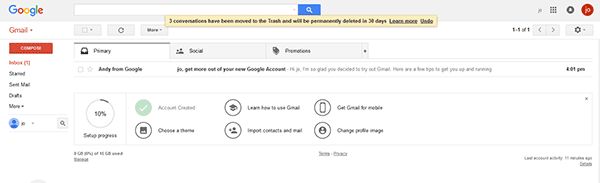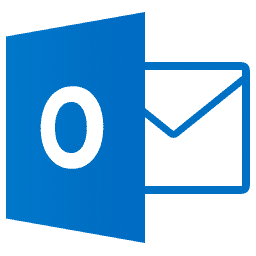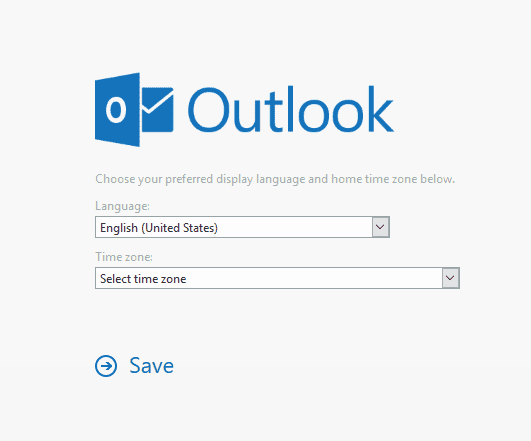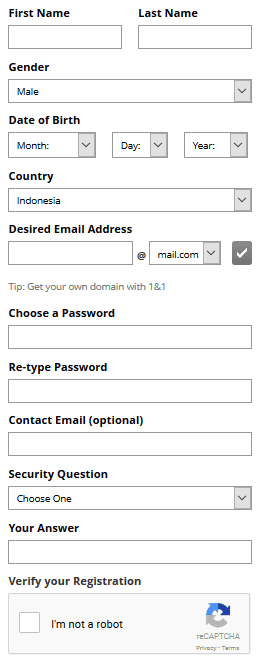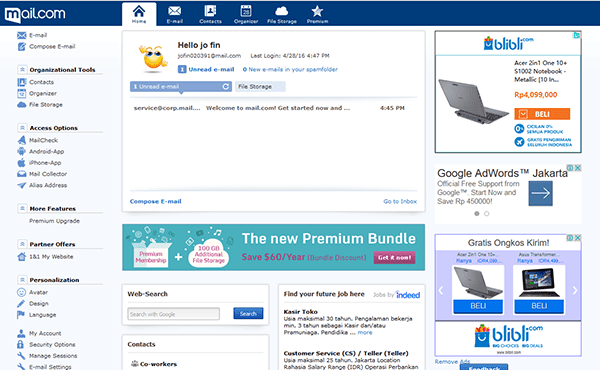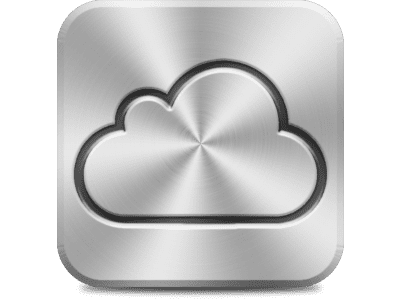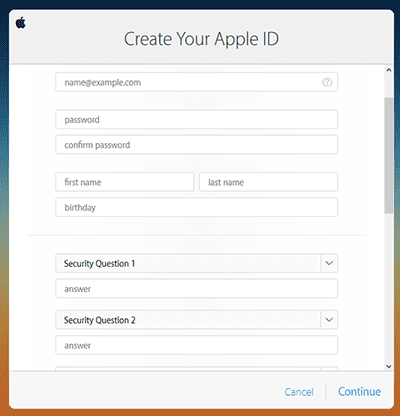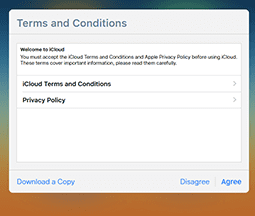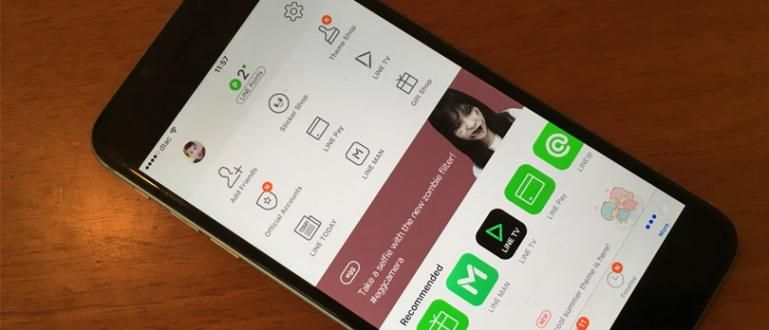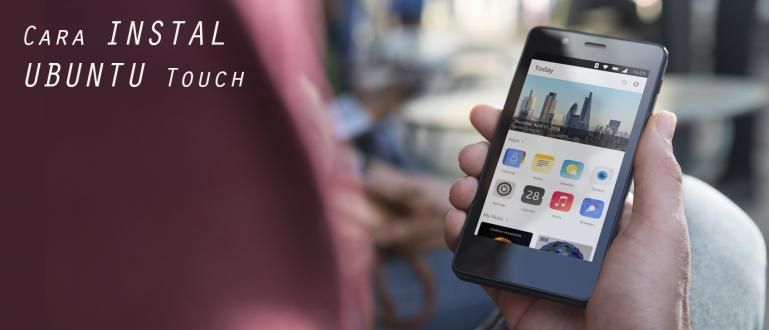Nykyään jokainen tarvitsee sähköpostia helpottaakseen kirjeenvaihtoa, asiakirjojen jakamista ja muita asioita. Tätä varten tässä on helppo tapa luoda sinulle ilmainen sähköposti.
Muistatko, kun oli aika lähettää kirjeitä postin kautta? Kyllä, kaltaisesi nuorempi sukupolvi on varmasti kokenut sen, tai ainakin sinä olet tiennyt tällaisesta järjestelmästä. Teetkö edelleen niin, lähetätkö kirjeitä postin kautta? Vaikuttaa siltä, että useimmat teistä eivät halua enää vaivautua.
Tietysti sinun on nyt helpompi lähettää jotain, voit jopa käyttää viestisovelluksia, kuten WhatsApp, LINE, BBM ja niin edelleen. Et kuitenkaan voi lähettää CV:täsi työnhakuun näillä hakemuksilla? Varmasti lähetät sen sähköpostitse.
- Kuinka kirjautua sisään Facebookiin ilman sähköpostiosoitetta ja salasanaa
- Yahoo! Ei voi avata AdBlockia käytettäessä?
- Kuinka suojata Gmail-sähköpostit kaksivaiheisella vahvistuksella
Kuinka luoda ilmainen sähköposti helposti

Sähköposti tai sähköposti eli sähköposti on tapa lähettää kirjeitä tietokoneverkkojen, kuten Internetin, kautta. Kukapa ei vielä tiedä sähköpostista? Ilmeisesti useimmat teistä tietävät jo sähköpostista. Koska sitä todella tarvitaan jokaisessa tällä hetkellä omistamassasi älypuhelimen rekisteröinnissä.
Sähköpostin luominen Yahoo Mailissa

Näytä kätesi, kuka ei siitä tietäisi Yahoo sähköposti? Kyllä, tämä on ilmainen sähköpostipalvelu, jota monet ihmiset käyttävät. Sen lisäksi, että sitä käytetään sähköpostiin, voit käyttää sitä myös palveluna keskustella eli Yahoo Messenger. Menetelmä? Se on jo automaattinen kaverit, joten sinun ei tarvitse rekisteröidä mitään muuta, sinun on vain syötettävä YM-sovellus ja Kirjaudu sisään.
Yahoo-sähköpostin luominen edellyttää useita vaiheita. Tässä ovat vaiheet Yahoo-sähköpostin luomiseen:
- Avaa Yahoo Mail -sivusto ja napsauta sitten lista.
- Kun napsautat Rekisteröidy, se tapahtuu useita vaihtoehtoja tulee näkyviin että voit kirjoittaa:

| Lomake | Tiedot |
|---|---|
| Nimi | Kirjoita nimesi sekä etu- että sukunimi |
| Sähköpostiosoite | Tämä on tunnuksesi Yahoo-sähköpostin käyttöä varten |
| Salasana | Täytä oikea ja helposti muistettava salasana |
| Puhelinnumero | Kirjoita rehellisesti matkapuhelinnumero, jota käytät turvallisuuden vuoksi |
| Syntymäaika | Älä valehtele |
| Sukupuoli | Vaihtoehtoja on kolme, mutta älä ole outo, okei? |

Kun olet suorittanut yllä olevat vaiheet, valitse Seuraava. Myöhemmin saat ilmoituksen, jossa sinun on vahvistettava antamasi puhelinnumero. No, Yahoo toimittaa vahvistuskoodin tekstiviestillä, jonka jälkeen yhdistät annettuun sarakkeeseen antamasi vahvistuskoodin. Sitten, tehty! voit jo käyttää ilmaista sähköpostia Yahoo Mailista. Miten ymmärrät kuinka luoda ilmainen sähköposti Yahoossa?
Kuinka luoda ilmainen Google Mail -sähköposti

On törkeää, jos olet nuori nyytti ja myös trendikäs, en tiedä Gmail. Koska Gmail on sähköpostipalvelutyökalu, joka on käytettävissä kaikissa Android-laitteissa. Valitettavasti JalanTikus ei tällä hetkellä keskustele ilmaisen sähköpostin luomisesta Gmailissa Androidin kautta, Hehehe. Valmistaudu siis kyllä.
- Avaa pääsy
Lomake Tiedot Nimi Kirjoita nimesi, etu- ja sukunimi Sähköposti tunnus Valitse sähköpostiosoite, jota haluat käyttää sähköpostiosoitteena Salainen salasana Kirjoita salasana, joka on helppo muistaa Vahvista salasana Kirjoita yllä luomasi salasana uudelleen Syntymäaika Muista, älä koskaan valehtele näyttääksesi nuorelta Sukupuoli Vielä on kolme vaihtoehtoa, vastaa sen mukaan Puhelinnumero Täytä matkapuhelinnumerosi, älä äitisi numeroa Muut sähköpostiosoitteet Jos sinulla ei ole sitä, voit jättää sen Lopullinen Tarkista tarkistuslista varmistaaksesi, että et ole robotti, ja kirjoita sopiva captcha 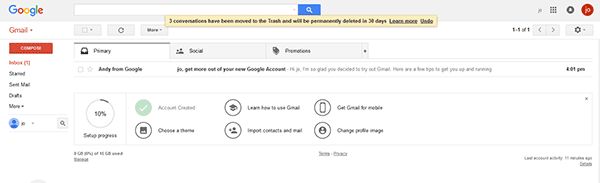
No, kun olet tehnyt sen, mikä piti tehdä, tee! Voit nyt nauttia luodusta Gmail-tilistä. Se on helppoa, eikö? Näin luodaan sähköposti Gmailissa, kuka on vielä hämmentynyt tässä vaiheessa? Hehehe
Kuinka luoda ilmaisia sähköposteja Outlook Mailissa
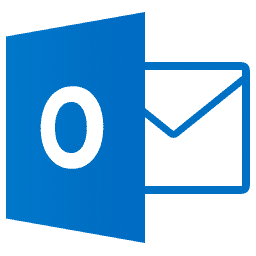
Puhutaan edelleen ilmaisista sähköpostipalveluista kyberavaruudessa. No, nyt JalanTikus antaa sinulle jo yhden vinkin, jotta voit luoda ilmaisen sähköpostin Outlookissa. Kuka on aiemmin tuntenut Outlook Mail -nimen? Kyllä, Outlook ei ole kovin tunnettu, toisin kuin yleinen Google Mail -palvelu. Siksi katso, kuinka voit luoda ilmaisen sähköpostin Outlook Mailissa.
- Siirry Outlook Mail -sivustolle ja napsauta sitten Luo!
- Täytä sitten verkkolomake hakeaksesi ilmaista sähköpostipalvelua Outlookissa

Lomake Tiedot Nimi Kirjoita nimesi, etu- ja sukunimi tavalliseen tapaan Sähköposti tunnus Kirjoita sähköpostiosoitteesi haluamallasi tavalla, tässä voit käyttää @hotmail.com- tai @outlook.com-osoitetta. Salainen salasana Kirjoita salasana, jota sinun ei ole vaikea muistaa Vahvista salasana Kirjoita yllä luomasi salasana uudelleen Kansalaisuus Valitse, älä keksi, talo Ciledugista, kun sanot Yhdysvaltain kansalainen Syntymäaika Muista, älä esitä olevasi nuori Sukupuoli Valitse rehellinen maatunnus Koska Indonesiassa käytämme +62:ta, kirjoita se ylös Puhelinnumero Täytä matkapuhelinnumerosi, älä entisen ihastuksesi numeroa Muut sähköpostiosoitteet Jos sinulla ei ole sitä, voit jättää sen Lopullinen Kirjoita captcha ja valitse Luo tili 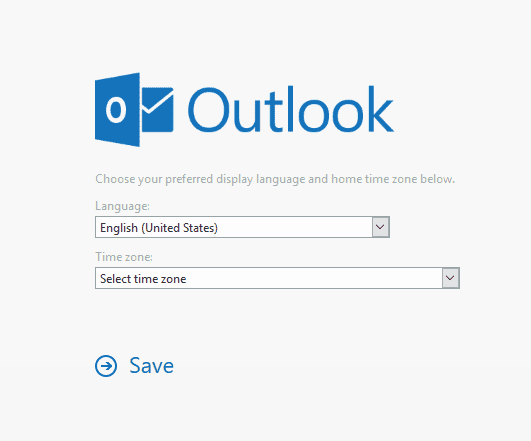
Kun olet valmis, odota hetki, kunnes prosessi siirtyy sivulle, joka edellyttää kielen ja aikavyöhykkeen valitsemista. Sitten, jreng jreng, ilmainen sähköpostisi on valmis Outlook Mailin kautta. Miten, helppoa eikö? Tämä on helppo tapa luoda ilmainen sähköposti Outlook Mailissa. Etkö vieläkään ymmärrä?
Kuinka luoda ilmainen sähköposti Mail.comissa

Mail.com on sähköpostipalvelu, joka on myös ilmainen ja tunnettu. Näin JalanTikus antaa helppoja vinkkejä ilmaisen sähköpostin luomiseen Mail.comissa. Joten kiinnitä huomiota seuraaviin vaiheisiin:
- Kirjaudu sisään Mail.com-palveluun ja valitse sitten Rekisteröidy
- Siirry sen jälkeen sivulle, joka voi edellyttää joidenkin tietojen täyttämistä
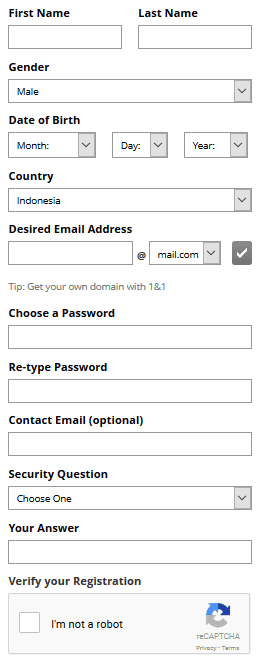
Lomake Tiedot Nimi Kirjoita nimesi, etu- ja sukunimi tavalliseen tapaan Sukupuoli Lopuksi on vain kaksi vaihtoehtoa, valitse yksi Syntymäaika Muista, älä teeskentele olevasi vanha Kansalaisuus Indonesia, muista, älä ole typerä Sähköposti tunnus Kirjoita sähköposti-identiteettisi mielestäsi parhaiten, lopulta voit valita monia mielenkiintoisia vaihtoehtoja Salainen salasana Kirjoita salasana, joka on helpoin muistaa, jotta et unohda sitä helposti Vahvista salasana Kirjoita yllä luomasi salasana uudelleen Muut sähköpostiosoitteet Jos sinulla ei ole sitä, voit jättää sen rauhaan Luo salainen kysymys Tämä on jo malli, joten sinun on vain valittava se Vastaus sarake Kyllä, vastaa, kun olet valinnut salaisen kysymyksen Lopullinen Tarkista, en ole robotti 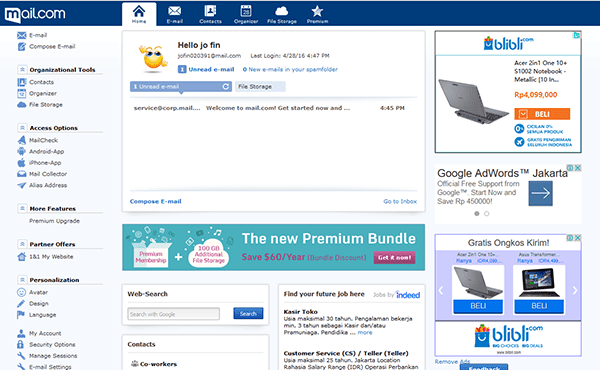
No, jos se on valmis, meidän mielestämme hyvä vaihe on sulkea välilehti ja palata Mail.comiin. Valitse sitten Kirjaudu sisään ja syötä sähköpostitietosi. Tralalala, olet kirjautunut Mail.comin ilmaiseen sähköpostipalveluun. Helppoa vai?
Kuinka luoda ilmainen sähköposti iCloudissa
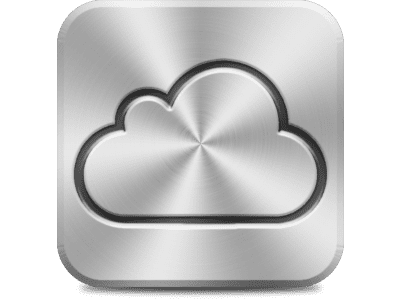
iCloud on Applen sähköposti, joka on tietysti ilmainen, jos haluat luoda sellaisen. Yleensä iOS- ja Macintosh-pohjaiset laitteet. Mutta jos haluat tehdä sen, se on myös helppoa. Tee alla oleva menetelmä.
- Siirry iCloud-sivustolle ja valitse Luo omasi nyt.
- Kuten muutkin ilmaiset sähköpostit, sinun on syötettävä tärkeät tietosi tähän.
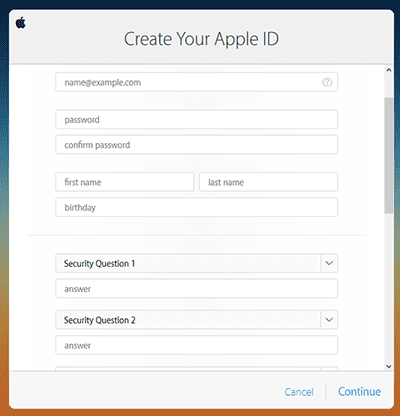
|Nimi|Erilainen kuin muut sähköpostit
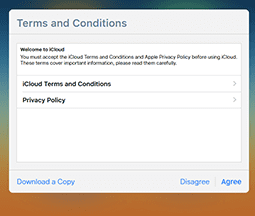
Ei vielä valmis. Tämän jälkeen sinun on vahvistettava koodi luomasi sähköpostiosoitteen mukaan. Kirjoitat esimerkiksi Google Mail -sähköpostiosoitteesi, avaat Gmailin postilaatikkosi ja näet siellä olevan vahvistuskoodin. Syötä sen jälkeen koodi käsittelemääsi iCloud-taulukkoon. Sitten on Säännöt ja ehdot, valitse Hyväksyn. Valmis, voit jo käyttää ilmaista iCloud-sähköpostipalveluasi ennen kuin ostat Apple-laitteen. Mielenkiintoista eikö?
Miten helppo tapa luoda ilmaisia sähköposteja näissä eri palveluissa saa sinut ymmärtämään? Jos et ymmärrä jotain, voit kirjoittaa kysymyksesi alla olevaan kommenttisarakkeeseen.